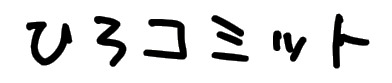2017年12月27日水曜日
スターウォーズ メタコレシリーズ買うのがやめるにやめれない話
スターウォーズ メタルコレクション通称メタコレ。確かスターウォーズ エピソード7のときにタカラトミーから
発売されたのがきっかけだったかな。
当時からスターウォーズファンだったことも有って
エピソード7BB-8のメタコレをおもちゃ屋で見つけたのが
始まりでした。
ま、沼ですねw
べらぼうに高いわけではないのがミソですね。
販売価格は1000円。
即買いで。
1個買ってパソコンの前においてかざってたら言うんですね、BB-8が。
「さびしいな~」
んー、メタコレシリーズを調べてるとR2-D2が有ったのですが
メタコレの人気もあり、いろんな店で在庫切れ。
なんとか見つけて購入するも、次は3CPOが欲しく。
ダースベイダー
ダースモール
ルークも行っちゃおっかなw
ってので毎月ちょこちょこ買ってたら初回シリーズの15体ぐらいだったかな
コンプリート。
ケースに飾ってコンプした気持ちもあり満足感が高かったですね。
それも束の間、そう、ローグワンですよ。
ディズニーを舐めてました。
ローグワンバージョンのダースベイダーだったり
次々と追加されるメタコレ。
毎月のように追加されるメタコレ。
1体2体を1月なので、ま、買えますよね。大人だからw
で、今回エピソード8 最後のジェダイ。
ああああああ、黒いBB-8ユニットのドロイドが・・・!!!!!
買う!!!!
沼です。
たぶん、ドル箱でしょうね。タカラトミーさん、ディズニーさん!
もう新しいシリーズは絶対買っちゃうね、ホントに。
1000円って安くないけど高くもない絶妙な値段設定。
完全にどっぷりと心理的にもやられてるんだろうなと思いますが
もう仕方ないですw
ま、いいや。どんどん出して下さいw
こーなりますので、みなさん気をつけて!
2017年12月4日月曜日
【悲報】Freetel(プラスワン・マーケティング) 倒産
「東京」 プラスワン・マーケティング(株)(資本金52億3226万円、港区西新橋2-8-6、代表増田薫氏)は、
12月4日に東京地裁へ民事再生法の適用を申請した。
帝国データバンクより
http://www.tdb.co.jp/tosan/syosai/4404.html
ああ、freetelのkiwamiで一躍するのかなと思ってましたが
これですか・・・
先日雷神を購入したばかりなのに
これですか・・・
格安スマホには厳しい時代だということですね。
スマホ・タブレットの開発を一部知ってるだけに
業界に参入するのは比較的簡単です。
企画してそれに見合うスマホを中国メーカーに
発注すれば作ってくれますし、
スペックこそ違うものの決まったパーツの寄せ集め。
品質を考慮したりすれば値段も跳ね上がるぐらい。
体力のある企業じゃないと全く勝負にならないし
Xiaomiやhuaweiなどが日本に進出してきたから
ま、そーなりますよね。ってことですね。
楽天がM&Aなんて記事もありましたがどうなったんだろう・・・
【ハンドソープディスペンサー】ミューズの自動ハンドソープが最高でした
ハンドソープが自動で出てくるのがこんなに快適だった話。
石鹸
↓
ハンドソープ(液体
↓
ハンドソープ(泡
↓
ハンドソープ ディスペンサー(自動出力)
に至るまで。
石鹸派だった自分ですが、家族の意見を尊重したら
ハンドソープ(キレイキレイ)へ。
構成上女性が多いので匂いが良いのに流れたのか?
ハンドソープもそれなりにメリットがあって
これはこれで良いかななんて思ってたら
いつの間にかポンプを押すと初めから泡が出てきて感動!
なにこれ、あわ立ていらなのめちゃくちゃ楽やん!
コスパをフル無視してる感はありますが、人間便利な物を
使い出したらおしまいです。
ここで、また気がついたらキレイキレイからミューズ(ポンプ式)
の泡出しハンドソープに変わりました。
まーまー。同じ匂いにも飽きるしいいんじゃない?!
わたしく、泡で初めから出ればok!
そんなこんなんで我が家はミューズ(ポンプ式)でしばらく戦うことを覚悟しました。
それとは無関係に定期的に行くコストコへ買出しに行ったある日、
一通り食品を買い揃えた後、レジの近くにある消耗品コーナーにありました。
ミューズ詰め替えセット
ま、その、ご察しですよね。
ディスペンサー用の詰め替えです。
無理やり一個こじ開けて詰め替えましたが失敗しました。
しかたないので、ディスペンサーを買いました。
(※レキットベンキーザー製なんですね)
ってことで、どうでしょうか。
4ヶ月ぐらいで石鹸からディスペンサーまで一気です。
ただ、実際使ったら結果ディスペンサーが最高です。
今年買った商品で一番良いかもしれません。
手を洗うときって手が汚れてますが
容器に触れることなく泡石鹸が使えること便利さ!
贅沢だと思いますが、実際はそんなに高くないし
必要分だけ出力されるから無駄が少なくて
逆に経済的!
年末に今年一番の買い物でした!
2017年11月24日金曜日
freetel 雷神(raijin) DSDS対応なのとバッテリー容量が大きいのでビジネスに最適
会社の携帯が壊れたってことでスマホを選定してたのですがその人は個人携帯(ガラケー)と会社携帯(ガラケー)の2台持ちで
非常にメンドウだとか。
スマホが良いらしいから説明が誰でも出来るiPhoneを薦めてたけど
2台持ちを解消したい要望が強くていろいろ探してたところ
思い出したのがこれ!
freetel 雷神(raijin)
手元にあったfreetel 雅(miyabi)と比較すると若干大きいです。
DSDS対応なので通話sim + 通話simが可能
ただし、データ通信はどちらかのsimしか使えないので
個人携帯のsimを通話+通信にして
会社携帯のsimを通話のみにすることで
DSDSの恩恵を最大限に発揮できます。
あと、雷神(raijin)のいいところですが、
カタログ上のスペックが高い!!
スペックモンスターのfreetelなので
実際使ってみるとそれほど・・・ってことになりますがw
ただ、目を引くのがバッテリーです。
なんとバッテリーサイズ:5000mAh です。
これまたサラリーマンには良いです。
特に出張が多いサラリーマンにはバッテリーが多いことが
正義!!ジャスティス!!
だからかなりのメリットじゃないでしょうか。
Antutuスコアは43000ほどでそこそこ。
一つ残念だったのがカメラ性能ですね。
あまりきれいじゃないです。
それは自分がhuaweiP9使ってるから仕方ないですがw
これらの性能で2万5千円ほどなので
コスパは相当良いです。
DSDSというニッチな分野ですが、検討してる人はオススメです。
ちなみにamazonだと安いのが見つかりました・・・
2017年11月21日火曜日
EXCELがエラーで開けないときの対策「メモリまたはディスクの空き容量が不足しているため、ドキュメントを開いたり、保存したりできません。」
「メモリまたはディスクの空き容量が不足しているため、ドキュメントを開いたり、保存したりできません。」
EXCELがエラーで開けません!って問合せが多々あるなかで今回は
こんなエラーメッセージが。
メッセージ内容からディスク容量がいっぱいで
ファイルが開けないんだろうなと思いますが
ここがEXCEL!メッセージ通りの内容が原因じゃないんですよねw
話を聞いてるとどうやら
WEBからダウンロードしたEXCELファイルを開く
サーバーのファイルをネットワーク越しに開く
などセキュリティ関係が怪しい。
いろいろ調べてみると原因がわかりました!
【対策方法】
今回のメッセージが出る場合にする対象方法は1.EXCELを起動
2.ファイルタブを押す
3.オプションを押す
4.左タブにあるトラストセンター(セキュリティーセンター)を押して
トラストセンター(セキュリティセンター)の設定を押す
5.左タブにある保護ビューを選択する
6.3つのチェックボックスをすべてチェックはずす
・インターネットから取得したファイルに対して、保護ビューを有効にする
・安全でない可能性のある場所のファイルに対して、保護ビューを有効にする
・Outlookの添付ファイルに対して、保護ビューを有効にする
以上です。
今回のエラーが出ない人は保護ビューが正常に作動して
「保護されたビュー」
「このファイルは、インターネット上の場所から取得されており、
安全でない可能性があります。 クリックすると詳細が表示されます。」
このメッセージがEXCELにバーとして表示されてると思います。
なので保護ビューのプログラムに不具合があって
今回のメッセージが出るようになったんだと推測できます。
2017年11月10日金曜日
【ニンテンドースイッチ】ジョイコンとストラップを上下逆さまに取り付けてしまったときの対処方法(公式方法)
ニンテンドースイッチを買いました!!Amazonで在庫が復活してるときに買えました!
ニンテンドースイッチを開封して付属品を見ると
ニンテンドースイッチ本体・・・ふむふむ
Joy-Con・・・ふむふむ
スイッチドック・・・これでTVに出力するんだね
USBケーブル・・・充電かな
HDMIケーブル・・・TVとつなぐね
Joy-Conグリップ・・・なにこれ
Joy-Conストラップ・・・ああ、wiiと同じでストラップかな
子供とせっせと設置をしてると開封して1分もしてないうちに。
ストラップつけたよ(にっこり
ん?子供がつけたジョイコン+ストラップを見てみると
1個だけ違和感があったので良く見てみると、
なんか着け方が変なキガスル。
一旦取り外そうとするにも
あれ・・・あれ?あれあれ?
取れません・・・
WAO!!これ逆に取り付けてある!!
買ったばっかりなのに壊すのは嫌なので
さっそくグーグル先生に教えを請うと
どうやら逆さに取り付けてしまう人が続出だそうで。
これ、設計ミスだよな・・・w
とはいってもどうしようもならないのでさらに調べてみると
公式(任天堂)で逆に取り付けたストラップを外す方法がありました。
動画なので見ながらやったらすんなりと。
ただし、結構力を入れて取り外すので思い切りが必要な気がします。
【Nintendo Switchサポート】Joy-Conストラップを逆向きに付けたときの外しかた
https://www.youtube.com/watch?v=bMMIYWpROsw
【Nintendo Switchサポート】Joy-Conストラップを逆向きに付けたときの外しかた(2017.3.6追加分)
https://www.youtube.com/watch?v=bLsNgq_n8Xs
困った人はこの動画を見てもらえれば取り外せるので
やってみてください。
2017年10月31日火曜日
android+MVNO|mineoでんわが使いにくいので代替案
携帯2台持ち(ガラケー+スマホ)からこのたびmineoと契約してスマホ一本化しました。
電話はガラケーだったのでスマホにデータ移行していざ使ってみたら
使いにくい。慣れるまで我慢。
mineoとの契約をするとmineo電話というアプリを使うと
通話料が約半額になるとのこと。
仕組みとしては発信番号の先頭に0063(プレフィックス)をつけると
mineo経由で請求が行われるから安く出来る。
毎回先頭にプレフィックスをつけるのはメンドウなので
そこで出来たのが「mineoでんわ」というアプリ。
mineoでんわ(android)
https://play.google.com/store/apps/details?id=jp.mineo.app.phone&hl=ja
「mineo」電話を使えばプレフィックスが自動で付加された状態で
電話が発信されるから便利!!!
と思うやん?思うよね?
アプリそのものが使い勝手悪いんです・・・
※使いかってに不満を思ってない人はそのままでOKだと思います。
不満がある人は続きをどうぞ。
探しました。代わりのアプリ。
Quick電話帳
Quick電話帳(android)
https://play.google.com/store/apps/details?id=com.miruker.qcontact&hl=ja
俗に言う電話帳アプリです。
電話帳なら他にもいいのが多くあると思いますが、
これが便利だったのは・・・
そうです、プレフィックスです。
電話かけるときにプレフィックスを使うか選択できるんです。
更には複数のプレフィックスが登録できるため
人によっては非常に使い勝手がいいです。
自分にはこれが最適なのはまさに複数プレフィックスなんです。
使ってるのが
mineo電話のプレフィックス
会社利用のプレフィックス
です。
会社は会社用のプレフィックスをつけると社用電話として
通話料が会社に請求されるというありがたい機能ですが、
それには2つのプレフィックスを管理する必要があり、
それを満たしてくれるのが「Quick電話帳」でした。
mineo単体でプレフィックス管理したい場合はこれ以外にも良いのがあると思いますが
複数プレフィックス管理をしたい人は是非これ、使ってみて下さい。おすすめ。
2017年10月27日金曜日
サイボウズLiveが終了 移行先の候補はチャットワークか
悲報!圧倒的悲報!社内でチーム内タスク・スケジュール管理を社内グループウェアとは別に
サイボウズLiveを使ってました。
社外関係者との情報共有にもサイボウズLiveを使ってます。
ああああ・・・・!!!
社会人問わず使ってるユーザーの多いサイボウズLive終了は
影響が大きそうです。
サイボウズからのお知らせを見ると
「無料グループウェアサイボウズLiveは、2019年4月15日をもって サービスを終了させていただきます。」
!!
2019年だと?!なんて優しいお知らせなんだ。
移行期間までたっぷり有り余るぐらいあるじゃないか。
ま、移行期間が長いだけで対応するのは直前が多いんでしょうがw
ここで移行先に真っ先に手を上げたのがチャットワークです。
「サイボウズLive」からチャットワークへの移行に関するお知らせhttp://blog-ja.chatwork.com/2017/10/live.html
気になるのはこれです。
チャットワークでは、「サイボウズLive」より提供されるCSVを、チャットワークにインポートするための機能の提供を予定しています。
これは!
まだ予定ですが、移行期間も含めて考えると可能な限り
データ移行をスムーズに対応してくれるんじゃないかと推測できます。
まだ、猶予があるので他のグループウェアも逐次対応すると思うけど
勢いのあるチャットワークはやっぱり第1候補なんじゃないかなと。
SlackだったりDiscordもいいですが、万人受けを考えるならチャットワークだな。
あとは、これから1年かけてサイボウズLive完全互換システムを作れば
現在利用する200万人ユーザーをゲット出来るので
そんなおいしい話はないですよ、システム会社さん!!!!
なので作ってください!(切実
2017年10月24日火曜日
[MNPまとめ]簡単に出来る docomoからmineo(MVNO)に変更する方法
docomo au softbankからMNPでmvno格安simに乗り換えると安く運用出来るのはわかってるけど、
手間だったりメンドウだったりやり方がわからない!
自分もそうでしたが今回docomoからmineoに変更しました。
物凄く簡単だし月々の運用が安くなるので気になる人は切り替えましょう。
■MNPを使ってdocomoからmineoに変更する方法
大雑把にはこうです。
①自分のスマホがmineoで使えるか確認
②docomoからMNP予約番号を発行
③mineoのWEBサイトから申し込み
④郵送されるsimカードを設定して開通
以上です。
ITに詳しかったりスマホ事情に詳しい人はこれだけの情報で
後は調べて出来てしまいます。
が、調べるのがメンドクサイ人のために説明します!!
①自分のスマホがmineoで使えるか確認
動作確認端末一覧 ドコモプラン(Dプラン)http://mineo.jp/device/devicelist/docomo/
docomoから切り替えの人はDプランを選べば間違いないです。
動作確認取れてる機種一覧に自分の端末があればOK
無くてもsimフリーならほぼ使えるはずですが、
どうしても気になるようだったら
【端末名】 + 【mineo】
とでもぐぐって貰えば使用レビューがあると思いますのでそれで!
②docomoからMNP予約番号を発行
3通りのやり方・電話で発行
ドコモの携帯からの場合:(局番なし)151(無料)
一般電話からなどからの場合:0120-800-000
・ドコモショップ
受付のおねぇさんに伝える
・WEBでmydocomo
https://www.nttdocomo.co.jp/mydocomo/
「My docomoサービス一覧」→
「各種お申込・お手続き一覧]」→
「ご契約内容確認・変更」→
「携帯電話番号ポータビリティ予約」
最後に予約番号が発行されるのでメモ取りましょう。
※発行するだけなら無料ですし、やっぱりやーめたってなっても
予約番号の有効期限が過ぎるだけで問題ないです。
③mineoのWEBサイトから申し込み
mineoのサイトhttp://mineo.jp/
ご検討~お申し込みまでの流れの説明があるのでその通りやれば契約完了。
■■■お得な方法■■■
●事務手数料がお得
通常新しくsimを契約すると事務手数料が3240円掛かります。
ただし、アマゾンで購入出来るmineoエントリーパッケージを使えば
手数料が0円になります。
エントリーパッケージ代があるので
【事務手数料 - パッケージ代】=負担額
ですが、パッケージが500円前後なので2500円以上お得になります!
なので絶対にエントリーパッケージをしたほうが賢いです!
●紹介キャンペーン
紹介キャンペーンページ
http://mineo.jp/campaign/syokai/
これは紹介者と契約者、両方にAmazonギフト券がもらえます。
ギフト券はキャンペーン内容で増額されたりもします。
通常は1000円を両方にプレゼントです。
リンクを踏むだけなのでこれから契約する人も貰わないとタダ損です。
あ、自分の紹介リンクを使ってもらえればブログの励みになるので
紹介者がいない場合は、使って下さい!!(切実
キャンペーンリンク http://mineo.jp/syokai/?jrp=syokai&kyb=V5L3C2T7W7
↑このリンクから契約勧めてもらうだけでキャンペーン参加です。
④郵送されるsimカードを設定して開通
契約ができたらsimカードが送付されます。※通常1週間程度となってますが自分の場合は5日間で携帯の変更まで出来ました。
simカードが届いたら今使ってるスマホにカードを挿す
↓
スマホの電源は切ったまま、パソコンや他のスマホからMNP転入手続き
mineoのマイページにログイン
↓
「登録情報の変更/サポート」の項目の「MNP転入切替/回線切替手続き」から切り替え。
↓
30分から1時間待ちます。
↓
スマホの電源を入れて「111」に電話して、ガイダンスが流れて確認出来れば完了。
111につながればOKだと思います。
ここまで読んで疑問だと思われるのが
docomoって解約いつされるの?ですよね。
④でやった「MNP転入切替/回線切替手続き」でdocomoからmineoに切り替えが完了したら
自動でdocomoが解約される仕組みとなってます。
だから後ほどdocomoへ行って解約手続きすることは必要ありません。
どうでしたか?簡単だったと思います。
メンドクさいと思ってるひとは試してみて下さい!
2017年10月20日金曜日
【実は簡単】他社乗り換えMNPを使用したキャリア変更の手順とやり方
ドコモ一筋20年、今更変えるのも手間だしということでドコモのガラケーとMVNO(格安sim)でスマホと2台持ちで運用してる状況。
2台で2000円のランニングコストだから2台持ち大正義!
って思ってましたがmineoのキャンペーンを考慮すると
通話sim+3GBデータプランで月800円という破格のキャンペーンがあるので
乗換えをしちゃおうかと。
■乗換えで不安だったこと
docomo20年使ってるので解約がメンドクサイ
ナンバーポータビリティMNPのやり方を調べないといけない
単純に手間がメンドウってのが大きかったんです。
ただ、実際は想像と違ってて非常に簡単だったので
手順とやり方をつらつらっと書きます。
■実は簡単MNP
間違った考えを持ってました。
※間違った考え
・ドコモショップへ直接行ってMNPのお願いをする
・他社キャリアへ行って手続きをする
・ドコモへ行って変更が終わったことを伝える
・ドコモで解約手続きを行う
・切り替えの間、不通期間がある
ざっとこんな感じ。
メンドクサイ。
※正しい手順
・ドコモのWEBサイトでMNP予約番号を発行
即時予約番号がもらえます
・他社キャリアに行って契約
sim発行して切り替えをしてもらうと
自動的にドコモが解約されます。
知らなかったのですが、MNP予約番号を発行して
次のキャリアで契約時に予約番号を使うと
sim切り替え時に自動で変更前のキャリアとの契約が解約されるということ。
これ・・・普通に解約手続きするより簡単じゃないの?
不思議だったんですよね、みんなキャリア変更をバンバンやってて
キャッシュバックのために良くそんなメンドウなことやってるんだと。
ちなみにmineoなんてもっと楽です。
mineoのWEBサイトからオンライン登録でsim契約します。
そのときにMNP予約番号が登録できるのでそれをしちゃえば
家にいながらキャリア変更完了できてしまいます!
新しいmineoのsimが届いたらスマホに入れて切り替え作業を自分でしちゃえばおしまい。
どうですか?簡単ですよね。
2017年10月12日木曜日
WindowsUpdateでAccessとExcelとの連携に不具合が発生 対処方法
WindowsUpdate後にAccessからExcelへのエクスポートが出来なくなるとの連絡がありました。
調べてるとExcelからのインポートもダメ。
発生するエラーメッセージは
「外部データベースドライバ(1)で予期しないエラーが発生しました」
どうもアップデート後にエラーが出るようになったので
リアルタイム検索で情報を集めてると同様に悲痛の叫びが・・・
間違いなくアップデートでインストールされたパッチに不具合あり
だと思います。
■対処方法
これでは業務に支障があるので手っ取り早くパッチをアンインストール。
KB4041681
KB4041678
KB4040685
これが今回のパッチになります。
アンインストールをしてPCを再起動したら見事にAccessとExcelが連携できるように!
※対処流れ
コントロールパネル
↓
プログラムと機能
↓
左のタブから「インストールされた更新プログラム」を選択
↓
対象のKBを一つ一つアンインストール
↓
再起動
対象KB
KB4041681
KB4041678
KB4040685
おつかれさまでした。
◆◆◆追記◆◆◆
アンインストールするだけでは再度windowsUpdateしたときに
パッチがインストールされてしまいます。
それについては更新プログラムから非表示にすれば解決されます。
※非表示方法
対象のKBをアンインストール
↓
コントロールパネルからwindowsUpdate
↓
更新プログラムの確認
※ここで先ほどアンインストールしたプログラムが表示されてるはず
↓
対象のKBを右クリックして「更新プログラムの非表示」を選択
次回からwindowsupdateの対象外となります。
参考にmicrosoftの公式サイトから詳しい方法を。
リンク:「Windows 7 の Windows Update で更新プログラムが検出された場合に、
更新プログラムを非表示に設定することでインストール対象から除外する方法」
2017年10月5日木曜日
flashAirに固定IPを設定する一番簡単な方法
とある使い方をしたくてflashAirを購入したものの当然個人向けなので簡単な使い方しか出来ないことがわかったので
自作プログラムを作成してflashAirを活用しようと。
そのときにどうしてもDHCPを使わずに固定IPが必要になったので
そのやり方を。
①パソコンにflashAirを接続
②エクスプローラーでflashAirのフォルダを開く
※フォルダオプションで
「隠しファイル、隠しフォルダー、および隠しドライブを表示する」をチェック必要
③隠しフォルダ SD_WLAN を開く
④中にあるCONFIGファイルをメモ帳などのテキストエディタで開く
⑤標準では無いパラメーターを追加
※IPは各自でふって下さい
DHCP_Enabled=NO
IP_Address=XXX.XXX.XXX.XXX
Subnet_Mask=255.255.255.0
Default_Gateway=XXX.XXX.XXX.X
Preferred_DNS_Server=XXX.XXX.XXX.XXX
Alternate_DNS_Server=XXX.XXX.XXX.XXX
⑥保存してカメラに挿入
おしまいです。
ちなみにパラメーターの説明
- DHCP_Enabled:DHCPクライアントの有効化
- IP_Address:IPアドレス
- Subnet_Mask:サブネットマスク
- Default_Gateway:デフォルトゲートウェイ
- Preferred_DNS_Server:優先DNSサーバ
- Alternate_DNS_Server:代替DNSサーバ
プロキシ設定が必要なら
- Proxy_Server_Enabled:プロキシサーバの有効化 Proxy_Server_Enabled
- Proxy_Server_Name:プロキシサーバ Proxy_Server_Name=XXX.XXX.XXX.XXX
- Port_Number:プロキシサーバのポート番号 Port_Number=8080
さて、ここからは更にマニアックですが、
パソコンからネットワーク越しにflashAirのファイル操作がしたい場合は
パラメーターの追加が必要です。
- WEBDAV=2
- UPLOAD=1
※WEBDAV=2にすることでファイルの書き込み読み込みが可能になります。
ただし、UPLOAD=1も一緒に記載する必要有り
ここまで出来たら固定IPがふられたカメラの中身を
パソコンから操作することが出来ます。
読んだりコピーしたり削除したり!
簡単なのでお試しあれ
2017年9月29日金曜日
TP-LINK 無線LANルーター(Archer C9)を購入 アクセスポイントとして使う
TP-Link無線LANルーター(Archer C9)を買いました!
アクセスポイントの増設が必要になって
バッファローやNEC、ASUSなどいろんな機種ありますが、
値段も安いこともありTP-Linkに!
これです。
まず初めに、でかい・・・
無線ルーターなんて最近小さいのが多いのに
でかい・・・
見た目は良いんですがでかいw
■特徴
ビームフォーミング
1300Mbps + 600Mbps
対応規格:11ac・11n・11a・11g・11b
保障:3年
最新の性能になってます!
設定はWEB画面から出来るのでパソコンと有線LANでつないで
ちょちょちょいと。
ちょっと設定で悩んだのは
今回ルーターモードではなくブリッジモードとして
アクセスポイントとして使用目的だったので
設定しようと。
他のメーカーだとルーターかブリッジか切り替えボタンがあったり
わかりやすかったのですが、これはありません。
マニュアルにも書いてなかったので
こーゆうときはグーグル先生に。
TP-Linkルーターをどのようにすればアクセスポイントモード(ブリッジモード)に設定できますか?(青い管理画面の機種)
http://www.tp-link.jp/faq-1199.html
ありましたw
さくっと設定を終わらせて接続確認。
問題なく出来てスピード確認。
問題なく速度が出てて設置完了!
おつかれさまでした!
2017年9月6日水曜日
RICOH GRを買った訳。スマホのカメラでも十分だと思ってたけど
Ricoh GR をつい最近買いました。カメラの種類は大まかに分類すると
コンデジ
ミラーレス一眼レフ
デジタル一眼レフ
です。
当然フィルムカメラなど細かく分類すると深い世界が
待ってますが、一般的にはこの3つです。
一般的には上から順に高額になっていきより良い性能の
カメラになります。
Ricoh GRはコンデジになります。
そしてデジタル一眼レフを持ってます。
さらにはスマホがhuaweiP9なので
Leica共同開発のレンズです!
一眼レフ持っててスマホカメラの中では
最高峰のレンズを使ってる機種を持ってるから
まず、コンデジは必要ありません。
8割以上の人はそー思います。
自分もそー思ってましたw
このご時勢コンデジ業界は衰退の一途、
スマホカメラが高性能になったことがあって
ホントに売れないらしいです。
スマホで十分!撮った写真もすぐにインスタにアップ出来るし
わざわざコンデジで撮る必要性が皆無です。
仕方ないですね、今の時代にコンデジはマッチしてないから。
そうなんです、そんな時期にコンデジを買いました。
このRICOH GRはコンデジの中でも高級コンデジの分類になります。
コンデジ業界も生き残りを掛けて高級コンデジに力を入れてるのがわかります。
5万~10万~15万と一眼レフのエントリー機よりも高いコンデジが
ざらですw
スマホとの差別化でセンサーサイズが大きく、一般うけの良いボケ感も出すことが
出来て売れてるのもわかります。
人気なのが
SONY RX100シリーズだったり
FUJIFILM X100シリーズだったり
キヤノン PowerShot シリーズだったり
いろいろある中でRICOH GRを買いました。
ライバルはほぼ居ないです。
fujifilmのx70が同スペックですがディスコンですから
競合がいないです。
RICOH GRを買った理由ですが
・一眼レフを持ち運ぶのが疲れた
一時は一眼レフを持っていろいろ行きましたが
それは写真を撮るぞ!ってときだけ。
ふとしたときや日常を切り取るような写真を撮りたいときに
まず手元にないです。
あと、ぶっちゃけ一眼レフと交換レンズを2,3持ってくのが
面倒だったり。
それに比べてRICOH GRはコンデジなので
凄く軽い!
電源ONしてすぐに撮れる。
レンズバリアがあるので手動でキャップ開閉しなくていい。
ポケットに入るからいつでも持ち運べる。
・センサーサイズがAPS-C
自分が持ってる一眼はフルサイズではなくAPS-Cです。
それと同等のセンサーサイズを持ってるコンデジなので
抜群に綺麗!
今時のスマホのカメラで撮った写真は凄く綺麗なので
一見違いが無いと思いますが引き伸ばすと全然違います。
ボケ味も出せます。
・wi-fi機能でスマホに転送
この機種じゃなくても出来る機種はいっぱいあります。
一眼レフで撮った写真をインスタにアップする場合
一眼→PC→スマホ→インスタにアップ
それが
GR→スマホ→インスタにアップ
できます。
なので出先で撮った写真をスマホに転送して
その場でアップロード出来るので
インスタ映えに最適ではないでしょうか?w
いろいろ理由を書きましたが大まかな流れとしては
デジタル一眼レスを買って写真にハマリ
↓
huaweiP9スマホで綺麗な写真が撮れるようになってスナップにハマリ
↓
最強スナップシューターのGRに行き着いた
こんな感じですw
今更GRかもしれませんが、やっぱり圧倒的に人気があるのがわかりました。
買ってよかったです。
↓性能だけでも見てみてください。
2017年8月29日火曜日
Google Keepは仕事中にこっそりLINEを使うときに便利
会社のパソコンにLINEをインストール出来ない人いますよね。インストール出来るけどいれたくない人とかも多いかな。
自分もLINEのインストールをしたくない派です。
プライベートの情報を出来るだけ会社パソコンには残したくないのと
私的利用も極力したくないですからね。
ま、してますがw
建前ですがw
当然スマホでLINEを使ってますが、メッセージが来たら気になるし
見たら既読付くから返信しようと思うんですよね。
だけど、スマホをいじってると仕事さぼってる風に思われるし
いくら上長からの連絡がLINEできたとしても周りからは
私的にスマホを触ってる風なんです。
だから極力触る時間を減らしたいと思ってるんですが
フリック入力の速さは上達しないし・・・
結局落ち着いたのがGoogleKeepを使う方法!
LINEの内容を見たら会社のパソコンでchormeを立ち上げる
↓
googleKeepを起動
↓
返事を入力
↓
スマホでgooglekeep起動、メモをコピー
↓
LINEでメモ貼り付け、送信!
これだと返事を入力するのがパソコンなので仕事してる風ですw
スマホからkeep開いてLINEで送信するまではコピペなので対して時間かかりません。
これ、長文になればなるほど非常に便利です。
たまに報告で長文を入力するときなんかキーボードで入力したほうが
圧倒的に早いし、そもそも報告内容なんてコピペ出来る情報も
沢山あるからこそパソコンで文章を作成しちゃったほうが
圧倒的!
圧倒的、楽!
ココまで読んでevernoteでも良いんじゃないかと思うと思いますが
LINEの返事程度ならkeepです。
自分の基準としては
keep→メモ程度
evernote→ノート作成
の違いなので、このケースならkeepでしょう。
googleありがたや。
LINEの使い方からの人はこの本を!
2017年8月28日月曜日
googleマップが電波の無い(オフライン)僻地でも機能して助かった話
先回の記事に載せたとおり静岡の秘境駅「奥大井湖上駅」へ行ったりその近くのダムへ行きました。
行くのには静岡方面から北上し島田方面へ南下して帰る道を通りました。
自分の車にはカーナビが搭載されてません。
今時カーナビなんて不要だと思ってます。
地図データは更新されないし、スマホがあればナビ変わりになるし
音楽だって聴けるし、動画だって見れるので必要性が感じません。
今回も当然スマホの地図アプリを使ってカーナビ変わりにしました。
googleマップです。
出発地と目的地をセットして経路を選んで開始を押せばナビになります。
音声も出るので普通のナビと遜色ないぐらい使えます。
常に最新のマップデータを使うので新しい道にも対応して
その点ではカーナビよりもよっぽど優秀なんじゃないでしょうか?
で、今回は静岡から奥大井湖上駅へ車で移動にしてナビスタート。
順調に目的地にむかいます。
途中長いトンネルに入ったところでGPS受信が出来ないことから
ナビが怪しかったですが、許容範囲内。
トンネルから出れば正確な位置を拾うし、そもそもカーナビでも
GPS受信出来なかったら一緒のこと。
目的地に着きます。
何も問題ありません。
次の目的地をセットして移動。
ってのを3回ほど繰り返してそろそろ帰路へ。
帰路も問題無く経路を表示して帰るだけ。
出発してまもなくスマホで流してた音楽を変えようと
スマホを設定してたら電波が圏外に。
あー、良く考えたらずっと山の中だし電波無いところもあるなと。
・
・・・
・・・え?電波無いところでグーグルマップ使えるの?
これ、使えなかったら帰り道危ういかもしれん。
恐る恐るアプリを起動したらナビ再開。
ん?電波あるの?
・・・ありません。
ナビ使えてるし、地図も到着地点までちゃんと表示出来るよ?
電波が圏外のときは帰れなくなるんじゃないかとドキドキしましたが
結局グーグルナビが案内してくれました。
まるでオンラインのような感じで何事も無く。
帰り道、怖いからナビ買おうかと考えたりもしましたが
目的地に着く頃にはグーグル先生最高、スマホで十分w に戻ってたw
後日いろいろ試してたら検索したルートはある程度キャッシュで
地図情報が残るんだと思います。
そのキャッシュがある限り地図は表示されるし
GPSを拾えば位置を特定してくれるから問題ないと。
今回はグーグルマップの仕様で助けられましたし、
そもそも圏外表示をみなければ気がつかないぐらいの性能を
発揮してくれたので、やっぱグーグルは素晴らしいイ!
ま、でも万が一の場合を想定してオフライン地図だったり
紙ベースの地図はあるに越したことは無いです。
僻地や秘境に行く場合にはね!
2017年8月24日木曜日
乃が美の生食パン 美味し過ぎて震えた話
とうとう我が手中に高級食パン乃が美 生食パン
を手に入れました。
まず、朝はパン派です。
バター マーガリン ジャム ・・・
の中ではマーガリン派です。
塗るタイミングはパンを焼く前に塗って
マーガリンをこんがりさせる派です。
塗る量はたっぷり派です。
こんな自分なので
「マーガリンの味を楽しむモンだから食パンはww」
「山崎製パンのダブルソフト最強なんでw」
ぶっちゃけダブルソフトには敵わないでしょう!
お値段以上ダブルソフトでしょう!
ちょっと有名だからって旨いかは食べてみないとわからない!
見せてもらおうか、乃が美の実力とやらを!
ま、手に入ったので出来るだけ出来立てのを食べようかと(すでにワクワク
食べ方の推奨はちぎって食べるらしいです。
取り敢えずパンの耳を包丁で切って軽くちぎって食べました。
ほう・・・
もう一口ちぎって
ほう・・・
なにこれ、旨い!
何も塗らなくても美味しい!
人並みの感想になりますが、トロけそうにフワっとした食感、耳も柔らかく食べやすい!
適度に甘みがあってどんどん食べちゃいます。
これはやばい!
食べすぎてしまう。ホントに!!
想像通りだと同じ1枚のパンを食べたとしても
乃が美のほうが高カロリーな感じで、これまたやばい。
食べ方はちぎって食べましたが
次にスライスして普通の食パンみたいに食べてみました。
うん、同じw
ちぎって食べようが、感想には大差無いですw
焼く?
焼いて食べてみる?
そんな誘惑もあり、いつも通りマーガリンをタップリ塗って
焼いてみました。
普通に美味しい!!
ですが、乃が美は焼かないほうがいいかも。
焼いて表面はこんがり、中はふわっとした食感で美味しいのですが、
ま、ダブルソフトで良いw
乃が美は焼かない!
が、一番美味しく食べれました!!
2017年8月17日木曜日
買って一年未満のパソコンでブルースクリーンが出たから修理依頼をしたときの話
職業柄パソコンを購入する機会が多いのですが、デスクトップ・ノートパソコンともに1年未満で故障するってのが
ほどほどに発生します。
メーカーに偏りはあるもののどのメーカーでも発生します。
1年未満だと当然メーカー保障があるので無償で修理となりますが、
メーカーによってサポートの対応が結構違うんですね。
この前買ったノートパソコンが周1ぐらいの頻度で
ブルースクリーンが発生するのでいい加減メーカー保障で直そうかとした
ことの流れを書きます。
ああ、まず何で書くかですが・・・
めんどくさかった
からです。
メーカー批判する訳ではないですが、
すんなり保障対応してくれるところと、めんどくさいところがあって
今回めんどくさかったので書きます。
メーカー名は伏せます。
■修理依頼した話
先ほども書きましたがノートパソコンでブルースクリーンが
周1の頻度で発生。それに我慢でず、かつ、購入1年未満だったので
無償対応で直したいと。
ドラクエで言う
ヒットポイントみたいな名前のメーカーで買ったノートパソコンだったので
ヒットポイントみたいな名前のメーカーサポートに電話しました。
※メーカー名が難解だと思いますが想像してください
サポ「はい、ヒットポイントみたいなメーカーのサポート○○です。」
自分「ノートパソコンでブルースクリーンが発生するようになりまして
週1ぐらいの頻度で出るようなのでご対応頂けないでしょうか?」
サポ「原因をまずある程度調べたいので、操作お願いできますか?」
自分「はい」
サポ「再起動→診断モード→チェックをします。手順は・・・チェック。
それが終わったら結果を教えて下さい」
自分「はい、チェック終わりました。正常でした」
サポ「それではハードに異常はありません。」
自分「はい。・・・え?
問題解決になってないのですが。」
サポ「これより詳しく調べるには弊社工場に送って頂いて
確認させて頂くことになります。」
自分「わかりました。それでお願いします。」
なんだかな。もっとすんなり受けて修理してくれるものだと思いましたが
いちいち診断テストさせたりちょっとメンドウ。
他のメーカーは直に引き取ってくれたり、会社まで来てくれたりと
メーカーで対応が違うんだなと。
パソコンを送って1週間弱ですかね、修理センターから連絡が。
サポ「修理パソコンの件ですが」
自分「はい」
サポ「やはり異常は見られませんでした」
自分「はい」
サポ「ですので、このままお返しすることとなります。」
自分「・・・うーん。それってブルースクリーンは出るままですよね?」
サポ「そうですね、ただ、私どもが動作確認したときは発生してないんですよね。」
自分「ログでわk・・・(ブルースクリーンはログ出なかったかもしれん)
そうですか。何か発生するタイミングで操作してないか確認とってみます
送ってください。」
サポ「はい」
修理されずに帰ってきました。
当然そんなんだから周1でブルースクリーンがでます。
このパソコンの使用者もいい加減嫌になってきてるので
なんとかしないとまずいと思い、再度サポートに連絡を。
自分「やはりブルースクリーンが出るので何かしら対応できないですか?」
サポ「ハードというよりかはソフトの可能性が高いので
OSの再インストールなどで・・・ただしご自身でお願いできますか?」
自分「やるのは良いですが再インストールで直らなかったら
パソコン毎交換出来ないですか?ソフトじゃないと思うので」
サポ「それは確約は出来ません。」
自分「まあ、やってみます」
OSの再インストールはとにかくメンドクサイんです。
ネットやメール、OFFICEぐらいなら良いですがいろんなソフトが入ってるので
環境設定とか考えると・・・めんどくさい。
取り敢えず
バックアップ
↓
OS再インストール
↓
各ソフトインストール
これで直ればよしとしよう!!
「ブルースクリーンまだでるんですけど・・・」
・・・
・・・
・・・くそが!
自分「すみません、OS再インストールでもダメみたいでした」
サポ「そうですか」
自分「ハードの交換出来ないでしょうか?」
サポ「・・・BIOS」
自分「え?」
サポ「BIOSのファームウェアを最新にして頂けますか?」
自分「え、BIOSでブルースクリーン直るなんて聞いたことないですよ?」
サポ「すみません。それで確認できませんか?最新のファームウェア送ります」
自分「・・・わかりました」
BIOSねぇ・・・それが問題だったら買った当初からブルースクリーン出てたんじゃないの?
ぶつぶつ言いながらファームウェアのアップデート完了
「言いにくいんですが、まだ出るのですが・・・」
・・・
・・・
・・・ぷるぷるぷるぷる
もうね、とにかくメンドクサイ!
こっちだって仕事あるのにサポートと電話してる時間が勿体無い
回りくどいから電話も長いし、なんなん?!!!
もう自分で調べたほうが言いと思って
windowsのいろんなログを調べて対応する!
調べてたらこのノートパソコンは指紋認証デバイスがついてるのに
気がつきました。
同じ時期に買った同メーカーのノートパソコンは指紋認証デバイスが無く
問題は起きてません。
ブルースクリーンはソフトというよりかはハードトラブルが圧倒的に多いので
これはデバイスの相性なんじゃないかなと。
指紋認証系のサービスを無効にして
しばらくユーザーに使用してもらってみると。
「出なくなりました!」
!!
ほら!
これ!
直りました!
ハードトラブルやん!
ヒットポイントくそが!!!!
もうサポートと話したくなかったので
ユーザーに指紋認証が使えなくなったことを説明をし
納得してもらって事なきとなりました。
ま、とにかくメンドクサイ!っていう話です。
2017年8月16日水曜日
湖上の秘境駅「奥大井湖上駅」!撮影スポットへ行ってきた話
久々に遠出をすることになりどこへ行こうかと!遠すぎても疲れるし近すぎても行き飽きたし丁度いい具合なのが無いかな。
そんな中、前から気になってたところへ。
今回は一眼レフを持ち出さずに買ったばかりのRICOH GRIIで一本勝負です。
湖上の秘境駅「奥大井湖上駅」

どうですか?
自分の下手な撮影技術じゃ伝わらないのは承知ですが
生で見たら感動でした!
雨がパラパラ降ってる状況で撮影だったのでこんな感じですが
すかっと晴れた状況だと相当綺麗なんだろうと思います。
■撮影ポイント
撮影ポイントはレインボーブリッジ展望台
388号沿いトンネル手前の脇道です。
車を直には停めることが出来ないので数十メートル手前の
停車ポイントで車を置いて歩いていきます。
1分2分ぐらい歩けば到着。
そこでは同じように撮影してる人がいるので安心です。
自分が行ったときはドローンで撮影してる人が2人いました。
そのうちyoutubeにアップされるんだろうなw
■行き方
車で行く人は現在地からナビですんなりいけちゃいます。
鉄道で行く人は大井川鉄道です。
えー、詳細はググってくださいw
まず感動しますので、気になった人は是非どうぞ。
間違いなくインスタ映えするのでインスタ女子の方もどうぞw
2017年8月7日月曜日
AmazonPrime限定ビデオが面白い ドキュメンタルやバチェラーとか
Amazonのプライム会員になってからというものずっとビデオ見てますw通勤中はスマホにダウンロードして見たり
家ではFireTVStickでテレビの大画面で見たり
ちょっとしたときにはFireHDタブレットで見たり
完全にアマゾンにやられてます。
生活の殆どがグーグルとアマゾンがあれば成り立つ
のではないでしょうか?w
で、見るんです。ひたすら見るんですね。
昔懐かしくて見たことあるドラマやアニメ。
普段は見ることがないWowowドラマなんて5話構成で丁度よく
見終わるので重宝したり。
ただAmazon限定配信のビデオってのがあるんですが、
それは見なかったんですよね。なんだかつまらなさそうだし。
いつぞやネットの書き込みを見てると
「ドキュメンタルは面白い!」
「久々に笑ったw」
「キタネェwww」
松っちゃんを全面に出しててどうも見る気はしなかったんですが
食わず嫌いはダメだと、ま、1話ぐらいはね・・・
くっそ面白いw
確かに声出して笑うし、汚い笑いで卑怯www
って思う場面もあったり、そもそも企画が面白い!
テレビと違って放送コードに引っかからないのか
テレビでは表現出来ないことを平気でやるので
子供には見せれないけど面白い!
あと、テレビ見たいに作りこまれて定番パターン化してない分
荒削りの未完成な感じも良いです。
見てない人は是非!
それと今見てるのがバチェラーです。
これもAmazon限定作品なのでプライム会員にならないと見れません。
まだ最後まで見てないので評価がし難いですが、
内容がやらせだとしても続きが見たくなるそんな作品です。
内容は簡単に書くと
1人のイケメン(金持ち・独身)をゲットするために
25人の選ばれた女性が争う。
面白いのが2ヶ月ぐらい一緒に遊んだり生活したりして
女性の醜い部分や嫉妬・裏切り・争い・駆け引きを
一人一人の観点から描写してるのがいいですね。
イケメンに見せる表情と裏の表情のギャップが凄いw
イケメンが最後にゲットする女性はまだわかりませんが
ゲットした後、この番組を見て女性の裏側心理を見たらどうなるんだろうと
それをエピローグとしてやって欲しいですねw
まだ、他にも面白そうなのがいっぱいありそうなので
しばらくは寝不足です!
2017年7月25日火曜日
【ヤフオク・メルカリ】ノークレームノーリターンは魔法じゃない!
ヤフオクだったりメルカリの個人売買は商品が安く手に入る。そんなイメージが未だに強いからこそトラブルは尽きません。
買う側も売る側も個人の場合は特に。
今回ある中古商品をヤフオクで購入し商品の不良があったため
返品した流れで気になった
【ノークレームノーリターン】
について、簡単に説明します。
普段ヤフオクを使わないので漠然としか知らない言葉でしたが
言葉から推測すると
「中古品だから商品に問題があってもクレーム言うなよ!
当然返品・返金もするわけないぞ!!!」
って、思います。
これ、大方当たってるんですね。
だからこそ、中古品については魔法のように記載されてるんです。
ノークレーム・ノーリターン
買う側も中古品で傷があったりちょっとした不具合を承知で買ったはず
なのでこれは適応されます。
今回自分もヤフオクで買った中古品はノークレームノーリターンと記載された
ページで買いました。
届いた商品を確認して動作チェック。
そしたらある動作をしたときに不具合があることがわかりました。
その商品で自分の使い方では決定的に不具合に当たるので
「これは掴まされたな!」
「安物買いの銭失い」
「メーカーに修理依頼したら落札金額と合わせて新品買えるwww買える・・・」
ま、凹んでました。
出品者に文句言ってもノークレーム・ノーリターンですからwww
って言われるのがオチだしどうしもんかと。
そんな悩んでたときに同じような同士が居ないか?
傷の舐め合いしよ♪
で、グーグル先生にご教授賜ってると何やら気になることが。
「ノークレーム・ノーリターン」が無効になる場合がある。
え?
そうなの?
どうやらこんな状況の場合は無効なんです。
問題点について、全く知らされずに購入してしまった場合、その契約は無効になる
(民法95条「錯誤」)
噛み砕くと・・・
商品に不具合があったとき
出品者(売り手)が不具合点の説明をしていない・記載していない場合は
ノークレームノーリターンの対象とならない。
そらーそうですよね、故障を隠して売って返品出来ません!ってのがまかり通ったら
とても個人からは買えないです。
自分のケースでは
不具合点の説明が記載されてない状態で商品購入。
↓
買って検品したら不具合発覚
↓
説明が無い部分での不具合だったため返品
今回は出品者がそもそも把握してなくての不具合だったので
連絡したら気がついてすらいなく不具合部分の写真を送ったら
理解してくれて返品に応じてくれました。
ただ、これ自分から連絡しないと当然のように不具合商品を受け取ることになり
泣き寝入りです。
当然説明があって理解した上で買ったら文句は言えませんが
説明不備の場合はノークレームノーリターンに屈せず
是非出品者と交渉しましょう。
自分の場合は良い出品者だったのでよかったですが
中にはノークレームノーリターンってゴネル人もいると思います
返品連絡を無視する人もいるかもしれません。
ですが、このようなケースみたいに購入者に被が無いときは
ちゃんと交渉する姿勢で望みましょう!!!
ノークレームノーリターンは魔法の言葉では無いのを覚えてください!
2017年7月18日火曜日
生活が激変!FireHDとFire TV Stickを購入したらAmazonPrimeビデオが捗った話
Amazonプライムセールがつい先日行われたので買い物乞食になりましたよ。その中で買ったのがFireHD8とFire TV Stickです。
FireHD8はタブレット端末(androidベースのfireOS)
Fire TV Stickはスティック端末
です。
詳しくは説明不要ですね!
今回、この2つを買ったら生活が激変したのですが、
特にAmazonプライムビデオが捗りすぎて!
まず、買う前の環境ですが、
プライムビデオを見るのはスマホです。
huaweiP9で見てるので5.2インチの画面サイズで視聴。
通勤時に見るためにダウンロードをして見るのか基本で
寝る前布団に入ってちょっと見る、そんな感じです。
今回2つのデバイスを買ったらこうなりました!
■Fire TV Stick
・大画面でドラマや映画やアニメが見放題!
通勤中スマホの小さい画面で見るのは吝かではないですが
家にいるときは大きい画面で見たい!
GoogleChromeキャストを持ってるので
スマホをミラーリングして映したりもしましたが
カクカクすぎてNG
しかも思った以上に映像が綺麗でストリーミングも止まることなく
サクサク見れて感動!
・Youtube AbemaTVなども見れる
AmazonPrimeビデオ以外にもいろんな動画ストリーミングに対応してる!
AbemaTV Hulu NetFlix DAZN DMM
youtubeには対応してるのが良い!
・Prime Photo対応
これ地味にいいです。
Prime会員になると容量無制限 無圧縮で写真をアップロードできます。
その写真を大画面で見れる!
え?
どんな写真かって?
家族だったり旅行だったり風景だったり・・・w
それをみんなでわいわい見れるのは楽しいです。
大画面に耐えうる写真画質にするためにカメラが欲しくなりますねw
■FireHD8
・8インチタブレットで丁度良い
スマホの画面だと5インチ6インチ、これってほぼ一人用なんですよね。
8インチになると2人で見ても見れます。
また、洋画を字幕で見るにはスマホだと厳しいですが
このタブレットなら実用可能なので字幕派には嬉しいです!
・車載テレビ代わり
後部座席用に液晶テレビをつけてDVDを見せたりしてますが
今時DVDを社内に持ち込んで入れ替えってメンドクサイんですよね。
だから同じDVDをループするだけで正直つまらんと思うんです。
タブレットの場合、見たい動画をダウンロードしておいて車内でオフライン再生。
車載液晶画面と同じぐらいの大きさで違和感無し。
これなら見たい動画を常に更新出来るので子供も満足です!
快適にAmazonPrime動画が見れる環境に激変しました。
ただホント困ったのが動画漬けになりつつあるのが悩みの種ですw
子供には時間制限をつけたりしてるのに親が永遠と見てるのは
威厳がないですが、すみません、ムリです。見ちゃいます、ごめんなさい!
プライム会員なら安く買えるし、必須アイテムだと断言できますので是非どうぞ!
2017年7月11日火曜日
huaweiP9でモンストなどのゲームが辛くなってきた
タイトル通りですが、huaweiP9でモンストが快適にプレイ出来なくなってきました。
モンストはバージョンアップしてどんどんエフェクトが追加になったり
新しいギミックが出たりと進化してますが、
スマホは買ったときから進化することはほぼありません。
バージョンアップすれば新しい機能が使えるようになりますが
だいたいはなんか重くなったな!なんて印象じゃないですか?
最新バージョンしか対応出来ないアプリがある場合は仕方が無いですが
そうでない場合はスマホのバージョンアップしない!ってのも手ですよね。
で、モンストですが
友情コンボが派手なキャラを使いまくると明らかに処理が遅い。
協力プレイを隣同士してると悲しいぐらいに差を感じるぐらい。
huaweiP10だと3D性能が3倍アップしてるらしいから
買い換えたい一心。カメラ周りもライカのパワーがより強力になって
良い画が撮れるらしいし。
自「ってことで、買い替え良いでしょうか・・?」
嫁「ダメ」
自「・・・ダメ?」
嫁「ダメ!」
ふぅ。
ま、モンストあんまりやってないし
パズドラはストレス無く動くし!
大丈夫ダイジョブ!
huaweiP9でジュウブンです!
みんなhuaweiP9で頑張ろう!
2017年7月3日月曜日
Amazonプライム会員 なんでもっと早くに会員になってなかったんだ!
はい、プライムマンセー マンセー会員になるまでの葛藤となってからのいろんな意味での開放感がこちらです。
今まで会員なんて意地でもなるもんかと。
たまにあるプライムセールだったり買うもの無いし
そのとき無料の会員キャンペーンだったりが有ってそれでいいし。
プライム会員になるには年会費が必要です。
年会費3900円
月に換算すると325円
毎月325円だと考えると決して高くありません。
これを払うことで日常が何か変わりますか?
325円さえあれば、プライム会員にさえならなければ
人生ばら色なんです。なんてことなんてないです。
325円。確かにジュース買えますね。お菓子も買えます。
その二つ1回分です。
タバコは1箱も買えません。
お昼ごはんもワンコインランチ食べれません。
マックの100円コーヒーと100円バーガーと150円ポテトで
ちょっと足が出るぐらい。
そんなもんなので、払ってても何も支障なし。
古い人間なので正直デジタルコンテンツにお金を払うのが嫌なんです。
音楽CDはディスクを買いますがmp3にはお金を払いません。
書籍は買いますが電子書式にはお金を払いません。
ゲームは買いますが課金はしません。
手に取れないものに、特にデータなんてものにお金を払うのは・・・
って、基本がそんな考えなので極力デジタルに対してはノーマネーでフィニッシュです。
当然周りの友達も同世代なので同じような考え方ばかりでしたが
ある奴が最近huluで動画見てる!netflix使ってるで!
なんて話の中にamazonプライムビデオもいいぞ!だったり。
え?お前ら月額払ってるの?
会社の若い子に聞いても予想以上にネット動画を見てるらしい。
タダでyoutubeじゃないの?ニコ動ちゃうの?
ちょっと衝撃でした。テレビ離れをしてる昨今、動画をわざわざ月額
払ってまでみる?見てるんですね!
じゃ、自分も入ろうかな。。。えへへっw
そこからいろいろ調べてhulu netfilx amazonプライムと
検討した結果、amazonでした。
プライム動画だけじゃなく、音楽が聞けたり
商品を買うときも送料無料だったり日時指定が出来たり
動画以外のメリットがあるので決定です。
既にamazon会員だったのでprimeに登録するだけです。
Amazonのサイトからプライム会員登録は数回クリックするだけで完了。
直ぐに動画だったり音楽が聴けます。
動画を見るためにスマホで専用のアプリをダウンロード。
へー、思った以上に動画の種類が多いな、ってのが最初の感想です。
ちょいエ○動画もあるじゃないか!!!
すごいぞAmazon!!
エ○はわざわざこれで見る必要がありませんよね?みなさん!
ってことで、初めにみた動画は「銀と金」
面白い!
さくっと10話ぐらい見終えて、関連する動画が出てきますが
今見てた主演俳優だったり女優だったりが出てるドラマや映画が参照されます。
見ちゃいますよね。
だって、感情移入してた人の動画を見てたばかりで
さらにその人に関連する動画が出てくるんですよ?
そればかりか、例えば刑事物。見終えたら似たような刑事物が出てきますし
気になりますよね。
最近見たのがチームバチスタ。ええ、これ4シーズンありますが、
1から4まで見ると40話以上あります。
ええ、ノンストップですよね。いつでもどこでも途中から再生出来ますし
通勤途中。お昼休憩、布団に入ったとき。つい見ちゃいます。
思った以上の破壊力です。
スマホで動画がいつでも好きなタイミングで見れるってのは・・・
これが月325円なんて。
もっと早くから会員になっててもよかった!!
もう一々デジタルに課金なんてことには悩まないぞ!
ただ、弊害が。
寝不足です。
自制心がある人じゃないと寝不足間違い無しです。気をつけてください!
2017年6月28日水曜日
Dyson hot + cool 電気代と騒音が犠牲になってる
Dyson(ダイソン) hot+coolホットアンドクールが我が家に!これでダイソン掃除機とダイソン扇風機と
友人を家に呼んでも自慢できるグッズが増えましたw
で、今回我が家に来たのが扇風機。
羽の無い扇風機で世間を驚かせましたが、その進化版です。
暖房機能がついてます!
目的はあくまでサーキュレーター代わりでしたが
機能がついてる分には困らないですし、使ってみたら良いかも。
■実際使ってみて
電気代:
この時期なので暖房機能は必要ありませんが、
開封してスイッチを押したら温風が・・・初期設定ですね。
試しに使ってみたら結構暖かいです。
セラミックヒーターぐらいの使い方が出来るのかなと思ったので
電気代が気になりました。
調べてみると
ヒーターモード最大消費電力
1,200w
え?
電子レンジ並み・・・?
うちの電子レンジ、デフォルトが1,200wなのですが
1時間部屋を暖めたら電子レンジ1時間つけっぱなしの電気代になるよね!
バカなの死ぬの?
これ、ガンガン使える家庭には良いですが我が家では
冬場、風呂場の脱衣所で着替えるときに使うぐらいじゃないと
電気代がやばそうです。
音:
目的は送風機能なのでこちらはどうかと。
ちなみにホットアンドクールなので冷風が出そうですが、それはありません。
ただの送風です。
で、使ってみました。
さぞや羽が無いことでのメリットとして音が静かなんだろうと。
サーキュレータを持ってますが、うるさい不快な音がするので
さぞや期待が出来るだろうと。
結果、うるさいです。
サーキュレーターとは違ってちょっと甲高い音でうるさいです。
見た目羽が無いのですが、内部にダイソンモーターが入ってて
それで空気を流してるらしく、思い出しました。
ダイソン掃除機うるさい。
そうでした、ダイソンの技術は素晴らしいですが、音を無視してるのを・・・
総評:
友達にドヤ顔できる点は素晴らしい!ネタ的にも十分使えます。
中に風船入れて飛ばすなんてパフォーマンスも出来ますw
そう、電気代と騒音を我慢すればね!
2017年6月19日月曜日
Huawei MediaPad T2 7.0 Proを使ってみた話
Huawei MediaPad T2 7.0 Proを購入しました。スマホとタブレットとの間ぐらいの画面サイズです。
xperia z ultraと同様にファブレットと同じ位置づけでしょうか。
これです。
まずはスペック
CPU オクタコア1.5GHz/1.2GHz(Snapdragon 615)
RAM 2GB
ROM 16GB
DISP 7インチ
解像度 1920×1200
GPU Adreno 405
カメラ 背面1300万画素/前面500万画素
電池 4360mAh
重さ 250グラム
サイズ 187.4 x 105.8 x 8.2mm
連続待受 LTE 480時間
一般的なタブレットと遜色ないですね。
あと、特徴としてはカメラ性能が他のタブレットより高いです。
調べたときは800万画素が多い中これは1300万画素
十分です!
価格もこなれてきてるのか2万ちょっとで購入可能。
■実際買ってみて
外箱
中身
アクセサリー
特に普通の構成ですね。
■実際使ってみて
UIはHuaweiではお馴染みのEMUIです。
そうです、iPhoneとそっくりにカスタマイズされてるUIです。
これはAndroidに慣れてる人はちょっと使いにくいところですが、
自分はhuaweiP9で慣れてるのでこのまま使うことにします。
電源入れて初期設定をちょちょいとしてみて。
気になったのが
・レスポンス
レスポンスは良いです。ハイスペックスマホに慣れてると
ちょっとカクつくと思うでしょうが、十分実用的。
Antutuベンチをしたら38000台だったから納得ですね。
3Dゲームをやるのにはスペック足りませんが、
パズドラ・モンストなどのゲームだったりyoutube・ミュージック
などの普段使いであれば全く問題ありません。
・カメラ
先ほども書きましたが1300万画素はさすが。
何枚か写真を撮ってましたが下手なスマホより
同等化それ以上に綺麗な仕上がりで撮ることができました。
・デュアルカード管理
メニューを開くと1番上に「デュアルカード管理」
お!
DSDSかとウッキウキで調べたら確かにsimカードを二枚挿すことができます。
が、4G3Gと2GとのDSDSらしく、日本じゃ使えません・・・
残念。
・重さ
軽いです。
何に使おうかとAmazonPrimeビデオをこれで見たいですねw
最近ずっとprimeビデオ見てるので持ち運びできて丁度いいやつを。
ダウンロードした動画を車で見るのに最適なのをと。
そー考えるとこの商品は要望に答えてくれました!
画面順に。
- iPhone4
- iPhone5S
- Xperia Z
- Galaxy S3
- iPhone6
- Huawei P9
- freetel kiwami
- Xperia Z Ultra
- Huawei MediaPad T2 7.0 ←New
- Galaxy Tab 7.7
- iPad
- geanee ADP-1006LTE
- Surface Pro2
あれ、やばい、我が家のデバイス状況がやばい。
こんだけサイズ別のガジェットが溢れてるから
これらで倉庫番でも作れるんじゃないかなw
以上、おっさんでした。
2017年6月8日木曜日
Huawei P10に乗り換えたい理由はDSDS対応してるところ
すごく迷ってます。HuaweiP9からP10へ機種変するかどうか。P9買ってから半年しか経ってないので、さすがにまだ早い。
それはわかってるんですが・・・
現状
huaweiP9 + iijmio データsim
ガラケー + docomo 通話sim
2台持ちです。2台持ちすることはそこまで不便に感じてません。
ずっとこのスタイルだったので今更2台持ちだから一つに纏めたい
なんてことではないんです。
理由はガラケーの調子が悪い!
ですw
3G foma回線を使ったガラケーですが、最近電波の掴みが悪いのか
通話が出来ないときがちらほら。
通話やバッテリーのことを考えてもガラケーだろ!って思ってましたが
正直Line電話してるほうが安定してるんですよね・・・
ガラケーの繋がりが悪いからLine電話してって言っちゃうぐらいなので
そもそもガラケー自体の必要性がダダ下がり。
とはいっても仕事でも使うし無くすことは出来ないから
docomoショップに持ってって見て貰ったりもしましたが、イマイチな状況。
そんなこんなんです。
ガラケーを買い換えるぐらいならそのお金を使ってDSDS対応のP10に!と!
自分に納得させるためにメリットを考えてみます。
■買い替えメリット
・1台持ち
・3G通話回線が安定する(たぶん
・カメラやCPU・メモリの性能アップ
十分!圧倒的十分な理由!
■買い替えデメリット
・コストが掛かる(P10
・半年しか使ってないP9に呪われる
・SDカードが使えなくなる
うーん・・・
呪われるのか・・・
P10はSIMスロットはmicroSDスロットと排他利用なので
DSDSにしちゃうとsdカードが使えないという、これは痛い。
androidの優位点の一つだからな、これは困る。
ちなみにP10を買った場合、P9をヤフオクで35000円ぐらいが
落札相場。買った金額が50000円でTポイントが15000ポイント
付いたからほぼタダ見たいなもん!
悩みます・・・
どうしよう・・・
一応別案としてiijmioへMNPして音声simに切り替えて
p9を使い倒すってのもあるんですよね。
それだとp10にするメリットはカメラやCPUなどのスペックアップだけになるので
それならまだ買い替えは早いんですよね。
デメリットもついてくるので尚更。
ただ、欲しいですw
DSDSを使ってみたいですw
いろんな人のP10の使用感をしばらく見てみて判断しようと思います!
2017年6月1日木曜日
マウスやキーボードの配線が短くて届かない場合
ここ数日立て続けに言われたんですね。「マウスの線が短くて使いにくい」
「キーボードが手前まで引けません」
いちいち電池のことを考えるのが面倒なので
社内用はほぼUSBタイプのデバイスにしてます。
配線の取り回しが配置上どうしても遠まわしになって
線がピンピンだったり、そもそも届かなかったりと。
プライベートでも線が短くて要らないからと言われ
もらったマウスがあったりと。
意外と知らないんですね。
USB延長ケーブル
今や100均でも売ってますがUSB Aタイプのオスメスを買えば
単純に線が延ばせれるんです。
短めのマウスを買った自分も悪いですが延長すれば良いんです!
USBなので気をつけないといけないのが2点
① USBの規格
USB2.0が主流、良いのを選ぶとUSB3.0ですが
延長ケーブルも同様の規格が有ります。
3.0の通信速度が欲しければ3.0タイプの延長ケーブルを
普通でいいなら2.0のものを選ぶ。
② 5m以上延長したい場合
普段使いではほぼ無いでしょう。
5m以上のUSBケーブルを必要とすることは・・・
USBの規格上5m以上は伸ばせません。
伸ばしたいときがあれば通常の延長ケーブルはダメなので
リピーターを買いましょう。
それなら5m以上伸ばすことができます。
※そんな状況なかなかありませんが
リピーター
困ったときは延長しましょう!
2017年5月26日金曜日
huawei P9 ライカレンズで撮るモノクロはフィルターとは一味違った
スマホのカメラはここまで来たかってぐらい綺麗に撮れるのがhuawei p9。このスマホはライカと共同開発したダブルレンズを搭載してます。
ダブルレンズは前からあった3D用なのかと初め思ってましたが違います。
1つはカラーセンサー
もう1つはモノクロセンサー
のレンズになってて、それらを合わせてより表現力がある写真にしてます。
そのモノクロセンサーのみで撮った写真がすばらしい!
よくinstagramとかでモノクロフィルターがありますが、それらに比べてみると
モノクロが得意なライカ監修だけあって光と影がより鮮明になってます。
明暗が素晴らしい!
カラーで撮った写真をモノクロに変換してもよかったんですが、
これで撮ったモノクロを見た後だと変換した写真は違和感があるんですよね。
自然じゃないというか。
huaweiP9の真骨頂はモノクロだと思います。
一眼レフでいろいろ撮りますが、モノクロは正直このスマホのほうが
良いですw
それぐらい気に入りました。
もともとモノクロを撮る人ではないのですが、
日常だったり人物だったりとまた違う印象の写真になり嵌りそうです。
ちなみにこんな画が撮れました。
自己満でこんな枚数あげました、すみません。
2017年5月19日金曜日
huawei P9で撮った動画をyoutubeにアップしてブログに埋め込んでみた話
今までブログに動画をアップしたことが無いんです。写真は簡単ですが、動画となるとやったことがないのでわかりません。
huaweiP9で撮った写真をアップしてるインスタやブログは沢山ありますが
動画はどーなんだ?って思ったところ、あまり記載されてないので
試しに自分のブログに上げてみるかw
なんてことでやってみました。
ライカレンズに動画を求めてる人は少ないでしょうけど、取り敢えずw
■流れ
1.youtubeにアップロード
2.埋め込みリンク取得
3.ブログに埋め込み
です。
youtubeに動画アップか・・・
まずは
1.ようつべにアップ
これ簡単でした。
※PC版
youtubeに行きます。
画面右上に上矢印があり、これがアップロードボタンです。
アップロード画面に遷移したら動画をドラッグします。
動画を公開にしたら完了。
※スマホアプリ版
youtubeアプリ起動
アカウントからビデオマークアイコンをタップ
保存してある動画を選択
アップロードボタンで完了
2.埋め込みリンク取得
youtubeで自分のアップした動画画面で
共有ボタンを押して埋め込みコードを選ぶ
出てきたコードが埋め込み用のリンク
3.ブログに埋め込み
取得したコードを設定しますが、
これはブログによって方法が違うので割愛
実際やってみるとこんな感じでした。
いやー簡単ですね。
ちなみに動画は青土ダムの洪水吐
ゲートレスオリフィス直結型です。
ダム穴好きにおすすめなダムですね。
これ、huaweiP9で撮った動画になりますが、
どうでしょうか。
写真は素晴らしいですが、動画は特に特化してるわけでもないので
突出したものはないです。
huaweiP9の魅力を伝えるべくと思いましたが
やっぱ写真ですねw
動画のアップはこんなところです。
ちなみに動画は青土ダムの洪水吐
ゲートレスオリフィス直結型です。
ダム穴好きにおすすめなダムですね。
これ、huaweiP9で撮った動画になりますが、
どうでしょうか。
写真は素晴らしいですが、動画は特に特化してるわけでもないので
突出したものはないです。
huaweiP9の魅力を伝えるべくと思いましたが
やっぱ写真ですねw
動画のアップはこんなところです。
2017年5月12日金曜日
TP-Linkの無線LANルーターを試しに買ってみた話 Archer C5400
通信規格だったり同時接続だったり安定性だったりと。
お客さんの環境で導入した無線アクセスポイントが同時接続25台
という仕様だったのですが、どうやらそれ以上のアクセスがあり
ユーザーから遅い!遅い!と文句を言われるようになったので
探して買ったのがTP-LinkのArcher C5400
無線規格:11ac・11n・11a・11g・11b
転送速度:2167Mbps(11ac)x2
同時接続:64台
特徴:4-Stream MU-MIMO トライバンド ビームフォーミング
なにやら凄そうだし、見た目が奇抜なのでつい購入w
これです。
どうですか、このガジェ魂をくすぐる見た目w
設定は簡単です。
WEBからの管理画面が提供されてるのでそれを使うか
簡単にするならアプリがTP-LINKより提供されてるので
それを使ってポチポチ設定します。
アプリまで提供するのには本気度が伺えますね。
また、アプリもユーザーインターフェースが使いやすくて良いのと
見た目も今風でシンプルなフラットデザイン。
接続してる端末が視覚化されてて、不要な端末がつながってたら
端末アイコンをスライドするだけでブロックできるなど。
よく考えられてます。
ぶっちゃけ中国企業の製品なのでどうかと思ってましたが
まったく問題ないです。ためしに35台接続した状況でも
遅延なくさくさくスピードが出てます。
※スマホでスピードテストしても早いです!
バッファローやエレコムを買うぐらいならTP-LINKです。
コスパが段違い。
中華嫌いな人が多いのでオススメとまでは言いませんが
気にならない人なら使ってみて下さい。
ホント快適です!
2017年5月2日火曜日
乾燥工学から学んだ結果 洗濯を乾かすにはサーキュレーターがコスパ良い
乾燥工学的に物を乾かすのは初期状態で大きく違います。物と水が混合した状態が濡れてる状態ですが、
濡れてる割合が大部分を占めてる状況から乾かすことと
遠心分離などで水をある程度除去した状態から乾かすことでは
水分の除去方法が違います。
今回は洗濯物を乾かすことにフォーカスを当てて考えてみます。
洗濯物とは汚れた洋服を洗濯機に入れ洗濯・すすぎ・脱水と工程が
進んだ状況のものを取り出した状態とします。
※脱水されたものとされてないもので乾かす方法が違う
脱水された洗濯物は通常ハンガーに掛けて自然乾燥です。
方法として優れてるのが
・天日干し
・浴室乾燥機
・サーキュレーター、扇風機
です。
乾かす仕組みは
・天日干し
→太陽光による加熱と、自然風による乾燥
・浴室乾燥機
→ガスや電気ヒーターを使った温風による乾燥
・サーキュレーター
→風力による乾燥
ここで乾燥工程において影響を及ぼすのが
・空気温度
・材料温度
・
あああああああ
あああああああ
あああああああ
あああああああ
書くのがメンドクサクなりましたw
簡単に書きますw
空気と洗濯物の間には空気境膜があります。
境膜により乾燥することに対して影響があります。
この境膜を薄くすることで物を乾かすスピードが上げれますが
上げる方法は風速を上げることです。
乾かすことの極意は風です。
空気中の湿度による影響、温度による影響は当然ありますが、
風です。
風を当てるのが一番です。
洗濯物から拡散される水分を風で除去しないとこには
乾燥されません。
えっと、サーキュレーターがコスパ良いって話です。
浴室乾燥機や洗濯乾燥機は電気代やばいです。
論外ですねw
天日干し、タダです。が、当然雨の日もあれば
日中仕事で干せないケースもあります。
花粉の時期は外に干したくないですよね。
ですので、天日干しは不安定な方法。
では、部屋干しで自然乾燥を考えた場合、
乾きません。乾きが遅い分、臭います。
ドライヤーを当てるのも良いんでしょうが、圧倒的電気代w
やっぱり扇風機やサーキュレーターになります。
今時の新築だと高気密なので空気循環機がついてることが
多いですが、それだと風量や風速が足りません。
ってことで、サーキュレーターになります。
サーキュレーターの電気代調べてもらうとわかりますが、
つけっぱでも安いです。
明らかにタイトル負けしてますが、
結果サーキュレーターです。
ぜひ使って下さい。
2017年4月24日月曜日
ASUS VivoStick TS10 スティックPC(Windows10)を買ってみた話
テレビやPCモニタなどのHDMI端子に接続して使うガジェットがここ数年で出てます。
kindle fire stick だったり、我が家ではgoogle chromecastを使ったりと。
値段も1万円を切ってるのでお試しで買ってもいいかレベルです。
HDMI端子に挿すだけで使えるってのはかなりのアドバンテージですが、
スマホだったりの外部デバイスが無いと使えないのが現状ですし
基本動画にどっかしてたり、サイトがchromecast対応してないと不便だったり。
時折感じる不便さを簡単に解決出来るであろうコレを買いました。
ASUS VivoStick TS10 スティックPCですね。
Windows10搭載なので、まんまPCです。ただのパソコンですw
見た目がスティックなだけでただのパソコンですw
ここから買えます
パソコンなので基本PCで操作することはすべて出来ます。
自分の場合、見たい動画を探してもchromecastで見れない場合は
スマホで見るか、タブレットで見るか。
ノートPCに接続してるモニタもさほど大きくないので
大した臨場感も無いままで視聴するわけですが、コレが解決。
リビングの大画面テレビに挿すだけで動画を大画面で見れます。
パソコンですから、パソコンで見れる動画は全て見れるという
これ・・・かなり・・・
代表スペック
CPU:Atom x5-Z8350
メモリ:2GB
HDD:32GB
画面:フルHD
無線LAN:IEEE802.11ac/n/a/g/b
サイズ:幅139mm×奥行き36mm×高さ16.5mm
重さ:約75g
OS:Windows 10 Home 64ビット
正直動作がキビシイかなと思いますが
2万弱で買えちゃうわけですが、買っちゃいましょう。
買いました。
箱はシンプルです。
中身は
・本体
・HDMI延長ケーブル
・microUSBケーブル
・充電アダプタ
・固定ソケット
入出力は
・USB3.0×1
・USB2.0×1
・イヤホン用?
・充電(microUSB)
小さい。これで動くの?ってぐらい小さいですね。
実際テレビのHDMI端子に繋げて、マウス・キーボードを有線で
つないで、いざ起動。
はい、普通にwindows10のスタートアップ画面ですw
適当に入力して無線LANにつないだらあら不思議。
テレビでwindowsが出来ましたとさw
普段使ってるPCよりかは遅いですが
沢山アプリを起動しなければ問題ないレベル。
※ハードなゲームはムリだと思います。
これ、動画を見るだけでもスティック型では一番いいと思います。
パソコンで見れるのは全部見れるわけでこのアドバンテージは大きいです。
それだけでは勿体無いのでこんな用途もありでしょうか?
・SKYPEでテレビ電話
おじいちゃんおばあちゃんとスマホでテレビ通話しても小さい。
ただでさえ小さいお孫さんの顔がスマホで見たら小さい。
そんなとき、これですね!
・写真閲覧
運動会や旅行など今やスマホで写真を撮る場合が多いですが
これもまたスマホだと小さい。googleフォトやdropboxなど
クラウドに自動保存した写真をスティックPCを使って簡単に
大画面で見る。いいんじゃないでしょうか!
・出張用に
重たいノートパソコンを持ってく。
大変ですよね。ACアダプターも要りますし。
出先にもよりますが、液晶テレビやモニタさえあれば
これを持ってくだけでプレゼンだったり商談が出来てしまいます!
パソコンなので用途はいくらでもありそうです。
今度カメラでも買ってSKYPEでもやってみようかと!
2017年4月13日木曜日
スマホ(Android)をマウスで操作!パズドラもモンストもマウスで遊べる
スマホをマウスで操作出来たらなー!パズドラやモンストをマウスで遊べたらなー!
え?
出来ます!出来ちゃいます!
これパソコンなんかで見る矢印が出てますよね。
マウスポインタです。
パズドラも出来ます!
実は簡単でマウスとUSB変換アダプターがあればマウスを
スマホに接続出来ます。
スマホに繋ぐだけで直ぐにマウスが使えるようになります。
自分のスマホはhuaweiP9なのでUSBがtype-cです。
ですから、USB A→microB変換アダプタと
USB microB→type-c変換アダプタ2つを用意。
後はマウスと繋いでいくと出来ました。
ただ、これですが・・・
パズドラやってみたものの指タップに比べたら
操作性が悪い。すこぶる使えません。
ネタとしては面白いんですが、普段使うことはないですね。
マウスを何用に??
なんでしょうねw
たぶん3通りの用途があると思います。
①画面が割れて操作不能
電車通勤をしてて他人のスマホが目に入ったりすることが
多いですが、とにかく割れたまま使用してる人が多いこと!
そんなバキバキな状態で良く使い続けるよな!ってなります。
それでも更に進行するとタッチしても思ったように操作が出来ない!
液晶が点いてるんだけど操作不能!
こんなときです!
こんなときにマウスの出番です!
これでバックアップをとりましょう!そしてスマホを交換しましょうw
②大型タブレット
10インチ以上のタブレットをノート代わりに使ってる人をたまに見ます。
bluetoothキーボードなんて繋げてパソコンライクに使ってるのかな?
そんな人にはアドオンとしてマウスを使ったらどうですか?
ぐらいでしょうか?w
③飲み会のネタに
合コン行って、場が温まったころにスマホの話題が出たらこれです。
スマホでマウス動くよ?
うそーwww
ホントww
(マウス挿入)
動いた!やだ素敵!!抱いて!!!
3番をうまくやるトーク力と顔面偏差値80を頂きたい!
2017年4月11日火曜日
Windows7で「user profile service サービスによるログオンの処理に失敗しました」のエラーが出たときの対処方法
朝出社したら"パソコンが起動できない"って連絡があって見たら「user profile service サービスによるログオンの処理に失敗しました」
でログインできない状態。
まずはこのエラーが出たときの対処方法から!
■対処方法:user profile service サービスによるログオンの処理に失敗しました
前提:ログオン時このメッセージが出て起動出来なくどうしようも無い人
レジストリをさわります。※怖くないです。十年以上PC関連やってますが怖くないです。
自己責任!!!
では。
分からない人は参考ページつけますので見てねw
①パソコン起動時にF8連打でセーフモードを立ち上げ
セーフモードとコマンドプロンプトを選択して起動
参考:http://esupport.trendmicro.com/solution/ja-jp/1309997.aspx
②セーフモード起動後、コマンドプロンプトが起動したら下記コマンド入力
net user testuser testuser /add
net localgroup Administrators testuser /add
参考画像
正常終了を確認
③パソコン再起動
④起動時、今回作成したtestuserを選択して起動
パスワードも同様にtestuser
⑤パソコン起動が終わったらレジストリエディタを起動
スタートボタン→プログラムとファイルの検索に
"regedit"と入力
⑥対象のところまでポチポチ開いていく
【HKEY_LOCAL_MACHINE\Software\Microsoft\WindowsNT\CurrentVersion\ProfileList】
まで掘り下げます。
⑦レジストリキーの変更をします。
ここはmicrosoft公式を参考にしてもらうのが一番です。
参考:https://support.microsoft.com/ja-jp/help/947215/you-receive-a-the-user-profile-service-failed-the-logon-error-message
ここの解決方法/方法1を参考にして処理してください。
⑧ここまでやれば、パソコン再起動後にいつものユーザーでログインできます。
お疲れ様でした。
ちなみに職業柄レジストリをさわることが
ちょくちょくありますが、初めてさわる人もいるかと思います。
よく設定をミスるとPCが起動しなくなる!なんてこと書いて有りますが
よっぽど消したりいじらなければ大丈夫です。
なので今回対象のところ以外、キーの変更や削除をしなければ
臆することはないので、頑張って下さい!
2017年4月6日木曜日
GoogleChromeでERR_BLOCKED_BY_XSS_AUDITORの警告ページが出たときの対処方法
ここ数日同様の問合せが増えてます。通販系のサイト更新をしたときに、
「このページは動作していません」
「このページで通常と異なるコードを検出したため、個人情報(例: パスワード、電話番号、クレジット カード番号)を保護するために、ページをブロックしました」
「ERR_BLOCKED_BY_XSS_AUDITOR」
こんな感じのエラーメッセージが出ます。
呼ばれて見に行ったら初めて見たのでググッたら
どうやらGoogleChromeのバージョン56以降出るようになったらしく、
エラーが出てる端末を見たらバージョン57
現時点で57が最新ですが対応されて無い状況です。
■対処方法
ブラウザを変更する
ですw
IEかfireFoxとか別ブラウザで処理するしか現状
対処方法がありません。
googleが対応するまでは別ブラウザを使いましょう。
仕事を増やしおって・・・こんちくしょう
2017年4月3日月曜日
スターウォーズ クローンウォーズを安易に見始めたら大変だった話
スターウォーズを語る無かれ。ガンダムと同様に相当な手馴れが世の中にいるから簡単に評価をすると
かじった程度の自分なんてボコボコにされるが落ちです。
ってことで、前置きとしてホント1ユーザーが感じたことなので
スターウォーズ大好きっ子達は温かい目で読んでもらえれば。
どうもパダワンです。
ここ最近スターウォーズがディズニーになることで
こんなドル箱コンテンツを使わない手が無いのは当然で
ディズニーさん頑張ってるのがわかります。
そうです、エピソード7やローグワンなどやってましたが
それらを見たら昔はまった熱が再点火しちゃいまして。
元々親が見てたのがスターウォーズep4 5 6
洋画劇場などで自分も見ててライトサーベルが子供達に
大流行してました。
※ライトセイバーって言うのはその後のエピソードからですね。
その後大きくなってからは映画館でep1 2 3を見て
当時ペプシの付録についてたグッズなんかはコンプリートしてました。
ま、正直4 5 6派の私としてはep1 2 3はセイバー戦はかっこいいですが
スターウォーズっぽさが足りない感じでした。
それから日が経ったある日NHKだったと思いますがアニメで
スターウォーズ/クローンウォーズがやってるじゃないですか。
丁度クローンウォーズの第1話をそこで見ましたね。
正直アニメ版ってのが好きじゃなかったのでそこで見るのをやめました。
時はさらに過ぎて最近ですね。ep7を見たら!
もう!
ちゃんとスターウォーズじゃないですか!
ローグワンもツボを押えてて最後のベイダー卿なんてのは身震いしました!
ep3とep4とのつなぎがローグワンなんですが、
ちゃんとスターウォーズの系譜を調べようと見てたら
やっと今回の話にたどり着きます。
ep2-ep3の間がクローンウォーズなんですね!
これはアニメだけど見るしかないッ!!
安易に見る決意をし、ググッたらコンプリートボックスがあります。
これですね。
まぁ、手が出ない価格じゃない、そう大人ならね!
軽くポチッってさくっとAMAZONから届き
封を開けると小さい。コンプリートボックスって言う割りに小さい。
と思ったのも束の間、1ケース目を開けて愕然としましたね。
DVDがぎっしり詰まってる・・・
全108エピソード
14枚組ディスク
40時間越え
おうふ・・・
胃から何か逆流するのを抑えるのに必死
ちゃんと調べてから手を出せばよかったです。
まさかこんなに長いなんて・・・
それからは日々消化、消化の日々。
ですが、正直面白いしアニメも綺麗だし
ネタバレはしませんが最後まで見てとてもよかったです。
アナキンの心が段々暗黒面に染まってく理由がわかったり
本編ではしょぼい他のジェダイが一人一人個性を持って
描かれてたり、オビワンが大活躍だったり。
ep2-ep3の補完にしては壮大でしたが、
ホント面白いです。
クローントルーパーの見方が絶対変わります。
えっと、大変だったのはこれだけじゃなく、
はまっちゃって
ep1 2 3 4 5 6 7 を買い
ローグワンも予約しちゃうという
お財布状況が大変になっちゃいました。
登録:
投稿
(
Atom
)